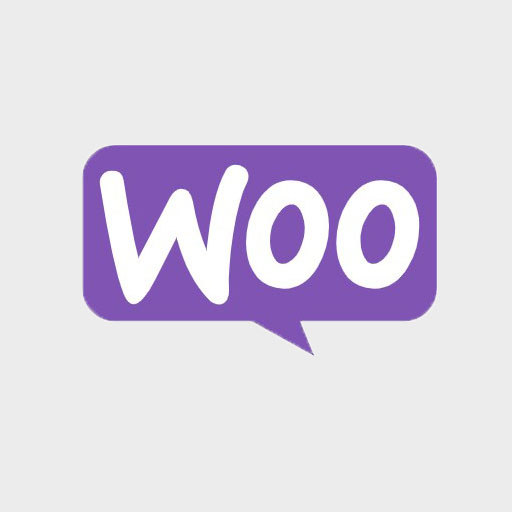
类型:WordPress插件
简介:一个功能强大的WordPress电子商务插件,支持自定义的在线商店。
WooCommerce是一个灵活的电子商务平台,允许根据需求调整各种设置。本篇教程主要介绍WooCommerce基础设置,包括新手向导、启动和WooCommerce商店等。
一、WooCommerce新手向导
激活WooCommerce插件后,将进入新手向导。商店分析器会要求提供一些关于商店的关键信息,如商店位置、行业类别、销售产品等。完成入职向导后,设置清单将帮助检查商店的各个方面,确保一切都已准备好。
1、完成设置过程,确保商店完全符合需求和喜好。点击“设置我的商店”继续。
2、描述商业阶段,是刚起步、在线销售、线下销售,还是两者兼有,或者是为客户开设商店。
3、在这里提供一些关于商店的信息,这些信息将帮助WooCommerce设置付款、运输和税费选项。如果商店位置与实际位置不符,会出现警告消息。这是为了确保商店的物理位置与设置中的信息一致。如果正在为其他地点的客户设置商店,可以忽略警告并点击“继续”。
在这一阶段,还可以提供电子邮件地址,并选择是否接收WooCommerce团队的提示、折扣和建议。
4、利用免费功能提升商店
根据在前面步骤中提供的信息,WooCommerce会推荐一些对商店有用的免费功能。这些功能旨在帮助商业旅程,而无需任何承诺。可以随时删除这些功能,完全控制商店的设置和定制。
5、连接Jetpack
在此步骤中,请连接WordPress帐户,以便利用Jetpack的优势。
二、启动WooCommerce商店
完成上述步骤后,WooCommerce将开始发布一个功能齐全的网站。
如果选择跳过初始设置步骤,请手动输入商店的位置。
三、定制WooCommerce商店
完成新手向导后,可以开始自定义商店。利用WordPress的网站编辑工具和模式,可以快速设计商店的各个部分,从徽标到页脚。
1、自定义商店
首次选择“自定义商店”时,会看到一个屏幕,提供选择现有主题的选项,或者点击“开始设计”创建新设计。如果使用的是TwentyTwenty-Four主题,选择“开始设计”会直接进入新的PatternAssembler。如果使用其他主题,系统会提示切换到TwentyTwenty-Four,然后再进入PatternAssembler。
在进入PatternAssembler后,可以浏览定制过程,了解其功能。
2、风格
添加徽标:添加、删除或更换网站徽标,确保它与品牌一致;
选择调色板:使用18种预定义的颜色组合,或创建自己的配色方案,以自定义网站外观;
选择字体:从8种字体组合中选择,所有字体都由WordPress字体库提供支持。
3、布局
标题模式:选择适合网站的标题模式,包括站点徽标、标题、客户帐户和导航菜单旁的迷购物车;
主页设计:设计主页,选择最能展示商店和产品的布局。这些块和图案可以轻松编辑,用自己的图像替换,并将其链接到产品;
页脚模式:选择三种页脚模式,通常用于添加额外链接、社交图标等。如果需要,可以进一步编辑和自定义页脚;
完成所有选择后,点击“保存”以发布自定义设置。如果愿意,请选择“分享反馈”按钮提供意见。否则,检查商店,添加产品,并继续调整设计。






























